问题:如何备份和修改 windows 10 注册表?windows 注册表是存储系统配置和设置的重要数据库。修改注册表可以优化性能、修复错误或个性化系统。但是,不当修改注册表可能导致系统不稳定或数据丢失。解决方案:php小编草莓将为您详细介绍注册表导出教程,指导您如何安全地备份和修改注册表项,确保您的系统安全和高效。继续阅读以下内容,了解如何:导出注册表项以进行备份安全地修改注册表设置恢复注册表以撤消更改
许多Win10用户喜欢对系统进行个性化设置,这常常涉及到修改注册表编辑器中的各项内容。为了避免操作失误造成系统问题,建议在修改前备份注册表项。本文将详细介绍Win10系统导出注册表项的步骤。
第一步:打开运行窗口
按下快捷键“Win+R”,打开运行窗口。
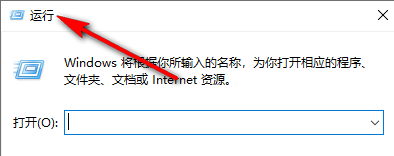
第二步:启动注册表编辑器
在运行窗口中输入“regedit”,然后点击“确定”或按回车键。

第三步:定位目标注册表项
在注册表编辑器中找到您想要导出的注册表项。

网络购物已经随着Ineternet的飞速发展而得到越来越多应用。为了提高交易效率,节省人们的宝贵时间,我们开发了这套稳定可靠、操作方便、安全有效的时尚购书系统,它主要分为前台和后台两大模块:(前台)使用了站点地图,显示您所在网站的位置。首页图书列表显示,用户登陆,用户注 册,列出图书详细,购物车功能,以及结算等。(后台)图书、用户的添加,删除,修改等操作,查看客户的订单及修改 该项目采用三层结构开
 0
0


第四步:选择导出选项
右键单击目标注册表项,在弹出菜单中选择“导出”。
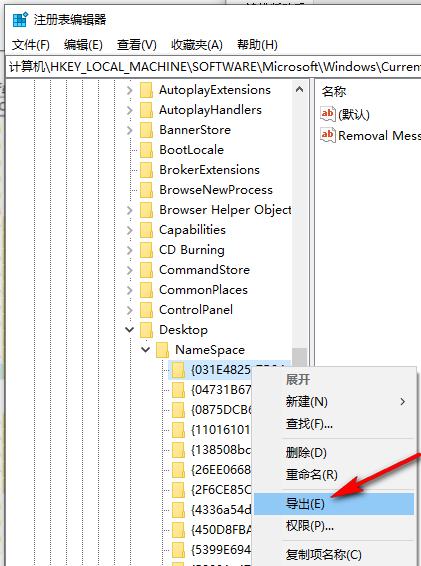
第五步:保存注册表文件
在弹出的“导出注册表文件”窗口中,选择保存位置,输入文件名,然后点击“保存”按钮。
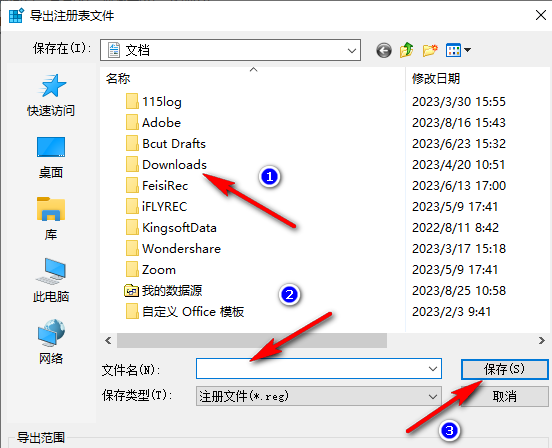
完成以上步骤后,您就成功导出了选择的注册表项,可以放心进行修改了。 记得将导出的注册表文件妥善保存,以便在需要时恢复。
以上就是Win10系统如何导出注册表项 Win10系统导出注册表项的方法的详细内容,更多请关注php中文网其它相关文章!

每个人都需要一台速度更快、更稳定的 PC。随着时间的推移,垃圾文件、旧注册表数据和不必要的后台进程会占用资源并降低性能。幸运的是,许多工具可以让 Windows 保持平稳运行。




Copyright 2014-2025 https://www.php.cn/ All Rights Reserved | php.cn | 湘ICP备2023035733号